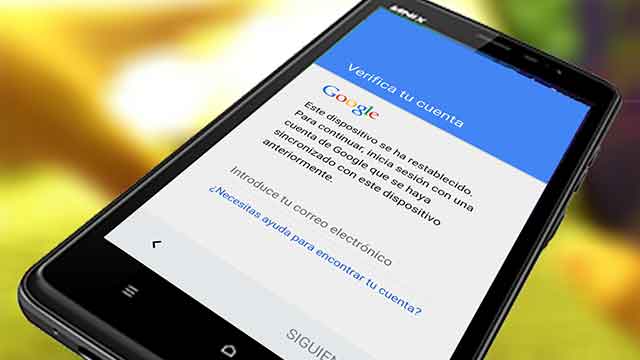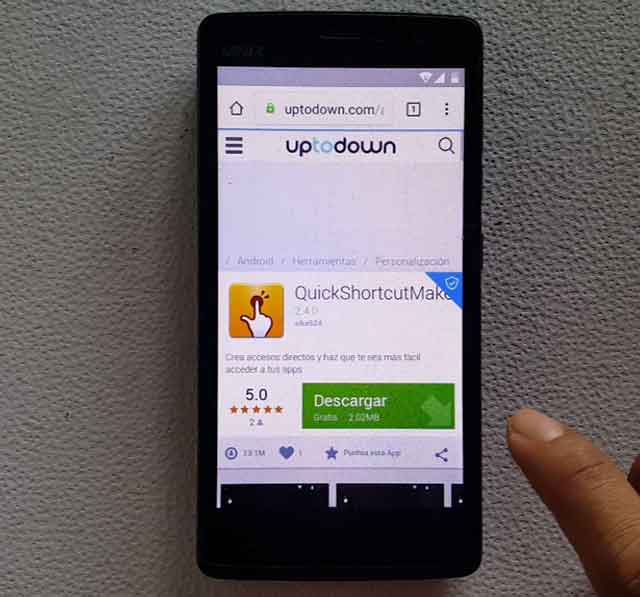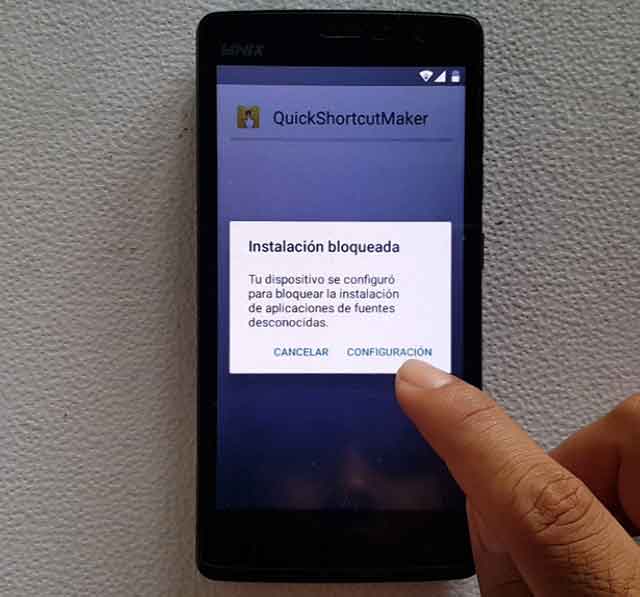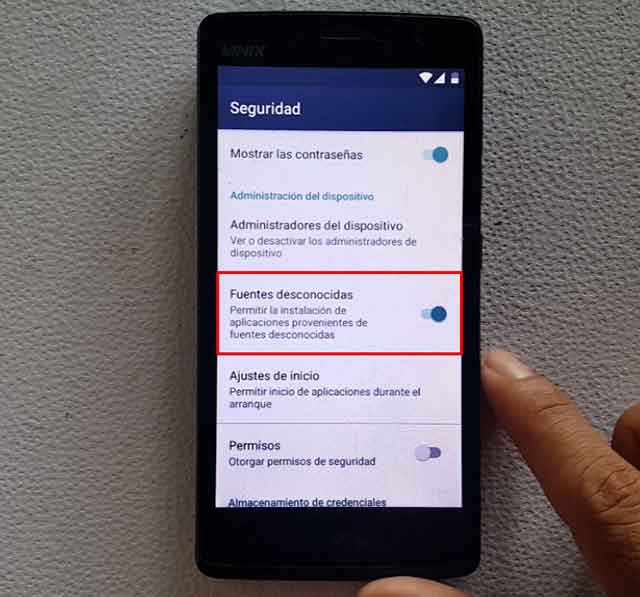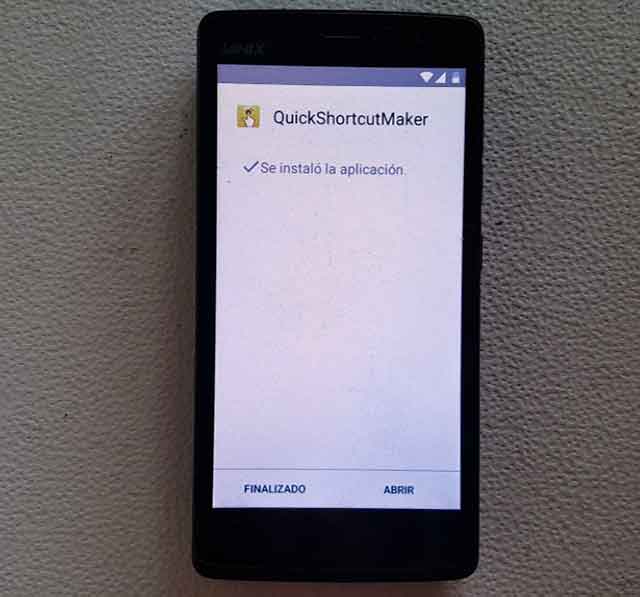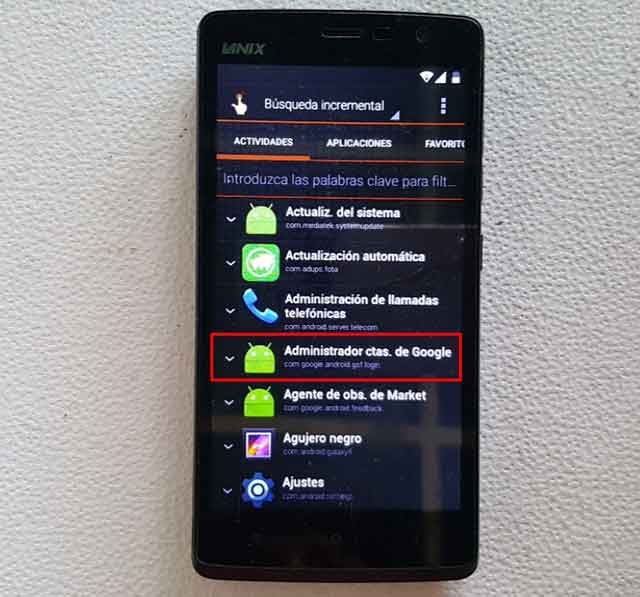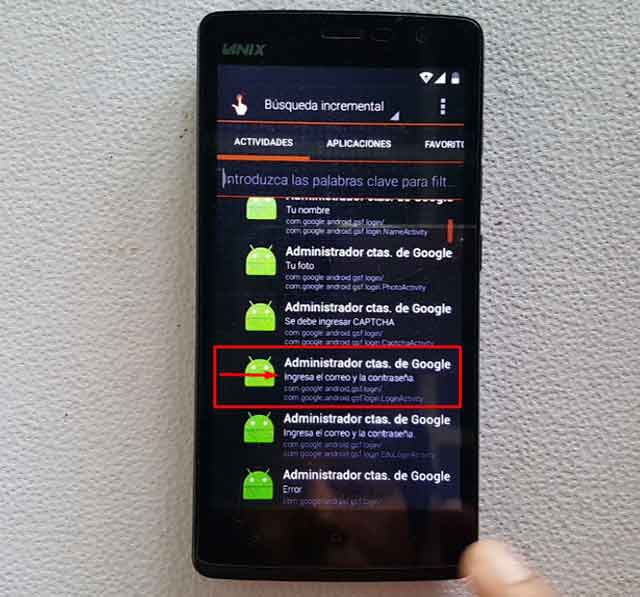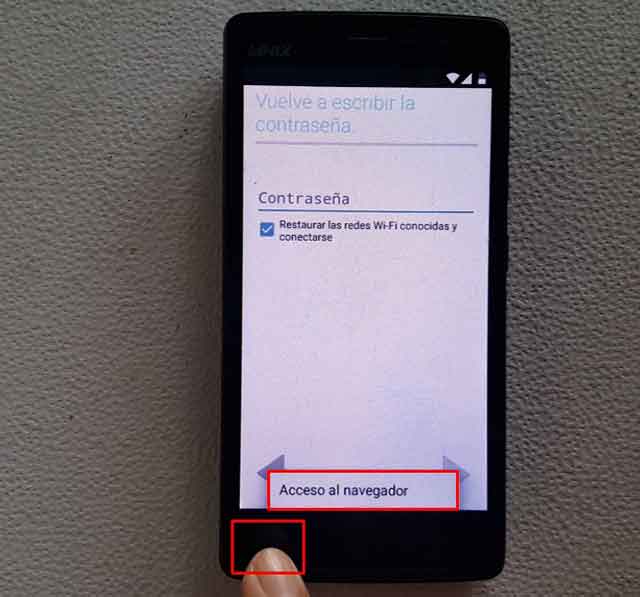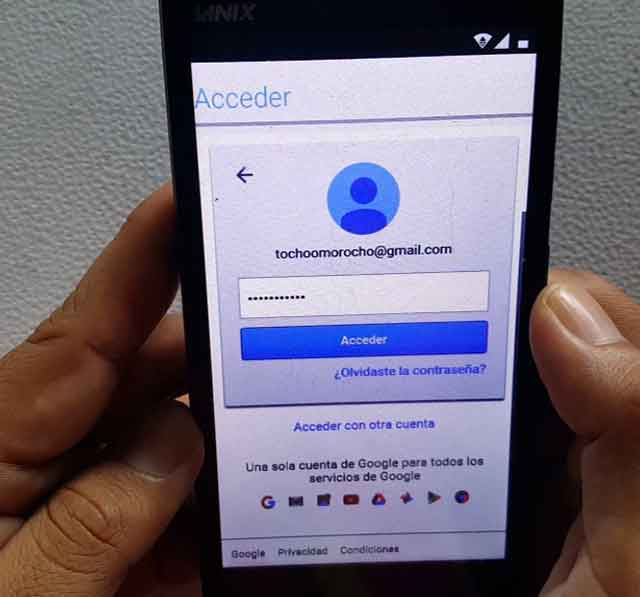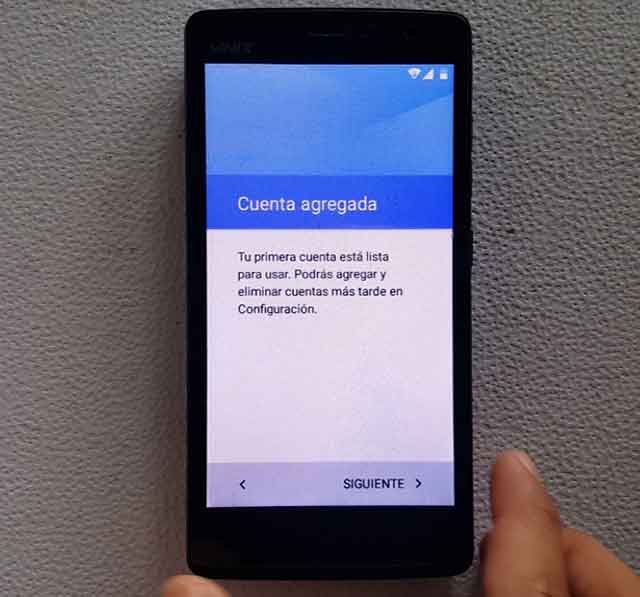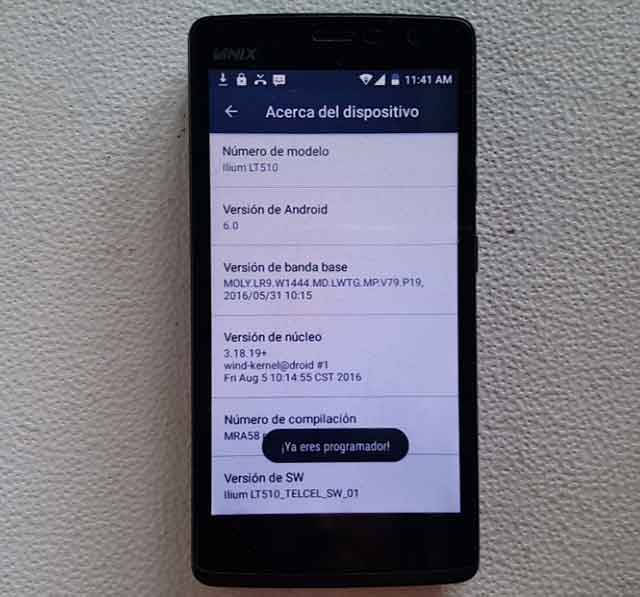Cómo borrar | remover | eliminar cuenta Google Lanix Ilium LT510 y L610. Actualmente se están implementando nuevas formas de seguridad para proteger los datos de nuestros dispositivos android. Hace ya algunos años se presentó en las versiones de android 5.1 Lollipop un nuevo sistema de seguridad. Este consiste en bloquear el móvil pidiendo la cuenta de Google con la cual fue configurada al principio en caso de hacer un had reset. Por eso actualmente no basta con resetear el dispositivo y borrar la contraseña de inicio, pues igual te pedirá que se compruebe a cuenta de Google que se configuro para de descargar juegos y aplicaciones.
En este tutorial te vamos a mostrar la forma para burlar el bloqueo de la cuenta de Google en los Lanix Ilium LT510 y L610 ya que estos modelos se aplican el mismo método y funciona igual para los dos. El teléfono se termina bloqueando por cuenta de Google al intentar realizar un borrado de los datos desde el menú recovery. Quitar la cuenta Google es muy sencillo gracias a métodos que están siendo utilizados en otros modelos y que igual funcionan e la mayoría de los terminales con android.
Para borrar la cuenta de Google y hacer un bypass por frp haremos uso de una aplicación la cual nos permite acceder hasta el administrador de las cuentas en Google de donde vamos a agregar una cuenta nueva, esto nos dará acceso al móvil y es desde ahí donde vamos a realizar un borrado de todas las cuentas.
Descargar QuickShortcutMaker para eliminar cuenta Google
Durante los pasos del tutorial se muestra como descarga la aplicación para quitar para siempre la cuenta de Google de estos dispositivos.
Instalar aplicación para quitar cuenta de Google
- Lo primero que hay que hacer será conectar el teléfono a internet, posteriormente dar clic en la opción de «Agregar otra red«, en re recuadro escribir cualquier cosa, mantener presionado lo que escribimos, en las opciones que se muestran seleccionar «ASISTENCIA«.
- Estando en la asistencia de Google buscar la palabra «Chrome» y dar clic en la aplicación de Google Chrome que se muestra.
- Ahora en el navegador Google Chrome buscar la aplicación QuickShortcutMaker y acceder al primer resultado que es el de la página de Uptodown y procede a descargar dicha aplicación.
- Cuando finalice la descargar clic en el «ABRIR» de la notificación emergente que se muestra. En caso de que no se muestre la notificación o que se oculte rápido entonces retrocede hasta la asistencia de Google y busca «Descargas» y accede a la aplicación de descargas.
- En las descargar da clic sobre el archivo descargado, se muestra un ventana emergente donde hay que dar clic sobre la opción de «CONFIGURACIÓN«. Y en dentro de Seguridad marcar la casilla de «Fuentes desconocidas«.
- Retrocede y ahora si instala la aplicación de manera normal como cualquier otra. Cuando termine la instalación dar clic en el botón de «ABRIR» para acceder a la aplicación.
Agregar cuenta Google en Administrador de cuentas de Google
- Estando en las opciones de la aplicación QuickShortcutMaker ubicar la que dice «Administrador de ctas. De Google» y accede a ella.
- Como puedes ver salen varias opciones con el mismo nombre, aquí elegir la que tiene por subtitulo «Ingresa el correo y contraseña» [elegir la primera opción ya que hay dos]. En la siguiente vista que se muestra clic en «Pruebe«.
- Si a ti en vez de mostrarte Ingresa el correo y contraseña te aparece error entonces antes debes ir a este post donde te mostramos solucionar el error en QuickShortcutMaker con el Administrador de las cuentas de Google.
- Ahora da clic en la tecla táctil opción la cual se encuentra en la parte inferior izquierda [son 3 rayitas] y después clic en «Acceso al navegador«. Inicia sesión con un correo y una contraseña de Google.
- Cuando se inicie sesión te va a redirigir a la aplicación QuickShortcutMaker desde donde hay que reiniciar el teléfono y esperar a que inicie.
- Una vez inicia el móvil y al estar configurando se va a mostrar la siguiente pantalla con un mensaje que dice «Cuenta agregada«. Aquí sigue configurando el celular a tu gusto hasta llegar al escritorio.
Bypass FRP cuenta Google android Lanix Ilium LT510 y L610
- Una vez ya tengamos acceso al móvil acceder a los «Ajustes» desplazarse hasta la última opción «Acerca del dispositivo«, buscar y dar clic 7 veces seguidas en la opción de «Número de compilación» hasta ver que se muestre el letrero que dice que ya eres un programador.
- Retroceder y acceder a la nueva opción de «Opciones del programador» y activar la casilla «Desbloqueo de OEM«.
- Ahora retrocede e ingresa a «Copia de seguridad y restablecer«, clic en «Restablecer valores de fábrica» después en «RESTABLECER DISPOSITIVO» y por ultimo clic en el botón de «ELIMINAR TODO«.
- El teléfono se va a reiniciar y solo basta esperar a que inicie para que comience el proceso de borrado. Cuando este proceso finalice el teléfono se va a reiniciar y ya después aplica las configuraciones a tu gusto.
Como se comentó si tienes problemas al elegir la opción de escribe tu correo y contraseña te dejamos este tutorial para que soluciones este error, ademas un post donde se muestra como hacer hard reset a este modelo y tambien el método para liberar tu terminal para cualquier operadora.
- Solución al error en QuickShortcutMaker | Administrador de cuentas de google error
- Cómo desbloquear | restablecer | hard reset Lanix Ilium LT510
- Cómo liberar cualquier teléfono de la marca Lanix.
Como vez este método es muy sencillo solo debes seguir los pasos que te presentamos en este tutorial para que puedas eliminar la cuenta.
- Remover cuenta Google Lanix Ilium LT520
- Quitar cuenta Google Lanix Ilium L620
- Borrar cuenta Google Lanix Ilium L1120
Comparte este tutorial en tus redes sociales y con tus amigos que aún no sepan cómo eliminar esta cuenta. Ayudar a difundir este artículo es una forma de agradecer por la información proporcionada.
Vídeo tutorial borrar cuenta de Google Lanix Ilium LT510 y L610
Esto ha sido todo amigos en este post, si la información proporcionada te fue de utilidad y te sirvió participa en el Blog, regálanos un like en la Página de Facebook y por supuesto suscríbete al Canal en YouTube.